steam怎么把电脑上游戏读取 STEAM本地游戏检索方法
日期: 来源:冰糖安卓网
steam怎么把电脑上游戏读取,Steam是一款广受欢迎的电子游戏平台,拥有丰富多样的游戏资源,吸引了众多玩家的关注和喜爱,有时候我们可能会遇到一种情况,就是在电脑上安装了Steam游戏,却无法找到游戏的启动图标或者无法直接在Steam界面中找到游戏。如何才能在电脑上成功读取Steam本地游戏呢?下面我们就来介绍一些方法,帮助大家解决这个问题。
STEAM本地游戏检索方法
操作方法:
1.首先第一步我们得找到我们电脑桌面得steam软件
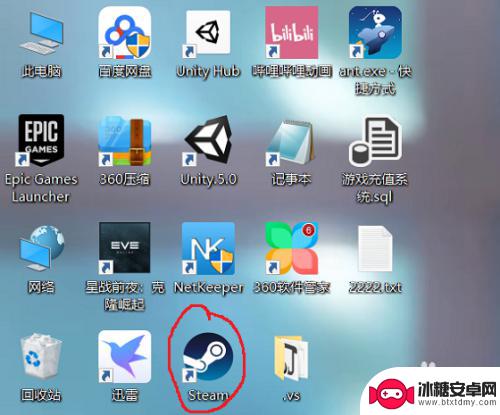
2.打开steam客户端,没账号的要去注册一个,注册过程很简单我就不啰嗦了。在steam客户端界面点击“steam”,如图所示
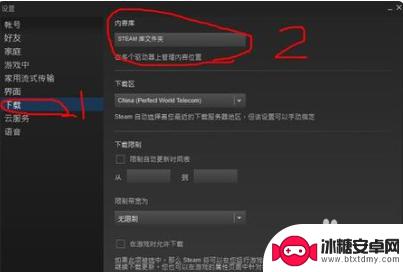
3.选择“设置”,然后会跳出设置界面。第一步点击“下载”,第二步点击“steam库文件夹”,如图所示
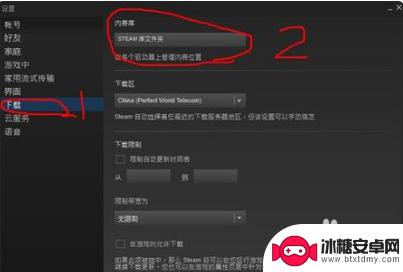
4.在跳出的界面中点击“添加库文件夹”,如图所示
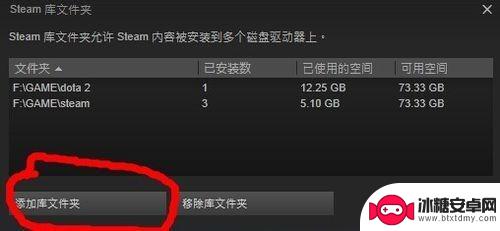
5.在跳出的界面中找到你下载好的游戏的安装文件夹,然后点击“选择”,如图所示
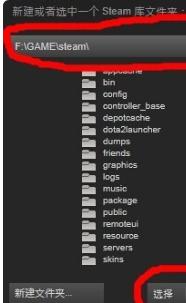
6.添加成功的效果图如下图所示,不单单可以添加GTA5。还可以添加很多其他非steam游戏,都是安装同样的步骤来
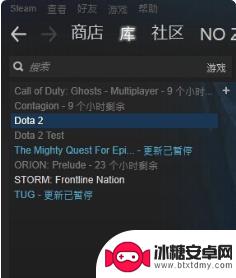
7.总结:
1.登录steam
2.steam客户端界面点击“steam”
3.选择“设置”,然后会跳出设置界面。第一步点击“下载”,第二步点击“steam库文件夹”,
4.在跳出的界面中点击“添加库文件夹”
5.找到你下载好的游戏的安装文件夹,然后点击“选择”
6.添加成功
以上就是关于如何在电脑上读取Steam游戏的详细介绍,如果能帮助到更多的朋友,我们将继续为您带来更多精彩的游戏内容更新!












